कभी-कभी अनुप्रयोगों को चलाना आवश्यक होता हैमहत्वपूर्ण कार्यों को करने के लिए सेवाओं का समर्थन करें। एक सेवा के रूप में चलाने के लिए अनुप्रयोगों को मजबूर करना यह सुनिश्चित कर सकता है कि चयनित एप्लिकेशन बैकएंड में एक सेवा के रूप में कार्य कर सकता है, भले ही एक और लॉग इन किया हो। साझा किए गए कंप्यूटरों पर एप्लिकेशन का उपयोग प्रतिबंधित किया जा सकता है, क्योंकि एक उपयोगकर्ता खाते से चलने वाला प्रोग्राम नहीं हो सकता है। कॉन्फ़िगर या दूसरे पर स्थापित। इस प्रतिबंध को सेवाओं के रूप में अनुप्रयोगों को चलाकर रोका जा सकता है। उदाहरण के लिए, यह सुनिश्चित करने के लिए एक सेवा के रूप में पोर्टेबल एप्लिकेशन को चलाना आसान हो सकता है कि यह प्रत्येक उपयोगकर्ता के लिए चले। ServiceRunner एक खुला स्रोत अनुप्रयोग है जो इसे बनाता हैविंडोज़ सेवा के रूप में एप्लिकेशन चलाना संभव है। सेवाओं के रूप में आवेदन शुरू करने से आपको उन ऑटो स्टार्ट अनुप्रयोगों में मदद मिल सकती है जो सेवाओं के रूप में स्थापित नहीं होते हैं या उनके पोर्टेबल रूप के कारण मैन्युअल रूप से लॉन्च होने की आवश्यकता होती है। इस तंत्र का उपयोग करते हुए, आप यह भी सुनिश्चित कर सकते हैं कि कोई एप्लिकेशन आपके सिस्टम में लॉग इन करने से पहले भी सेवा के रूप में चले।
एक सेवा के रूप में एक आवेदन शुरू करने के लिए, आप करेंगेनिष्पादन योग्य फ़ाइल के लिए सेवा नाम, पथ और तर्क दर्ज करके कॉन्फ़िगर फ़ाइल को संपादित करना होगा। एक बार कॉन्फ़िग फ़ाइल संपादित हो जाने के बाद, सेवा के रूप में निर्दिष्ट कार्यक्रम शुरू करने के लिए ServiceRunner.exe चलाएं। यह ध्यान दिया जाना चाहिए कि ServiceRunner का उपयोग करके चलाए जाने वाले एप्लिकेशन GUI इंटरफ़ेस के साथ दिखाई नहीं देंगे, जब तक कि मैन्युअल रूप से लॉन्च नहीं किया जाता है। ServiceRunner का उपयोग करने के लिए विस्तृत निर्देश नीचे दिए गए हैं।
चरण 1: में आवेदन का नाम और पथ दर्ज करेंविन्यास फाइल। सुनिश्चित करें कि कॉन्फ़िगरेशन फ़ाइल निष्पादन योग्य फ़ाइलों के समान निर्देशिका में स्थित है, अर्थात् "ServiceInstaller.exe" और "ServiceRunner.exe"।
चरण 2: एक तर्क दर्ज करें जिसे 2 पंक्ति (वैकल्पिक) में निर्दिष्ट निष्पादन योग्य फ़ाइल में पारित किया जाना है। यदि आप किसी तर्क से गुजरना नहीं चाहते हैं, तो विन्यास फाइल में इस लाइन को हटा दें। उदाहरण के लिए;
विंडोज रिमोट सेवा
C: प्रोग्राम Fileswrswrs.exe
-s
चरण 3: व्यवस्थापकीय विशेषाधिकारों के साथ "ServiceInstaller.exe" लॉन्च करें और क्लिक करें इंस्टॉल करें I.

यह निर्दिष्ट एप्लिकेशन को विंडोज सेवा के रूप में स्थापित करेगा। अपनी नई बनाई गई सेवा पर क्लिक करने के लिए शुरू। इसी तरह, आप ServiceInstaller.exe लॉन्च कर सकते हैं और सेवा को रोकने या अनइंस्टॉल करने के लिए मुख्य इंटरफ़ेस से विकल्पों का चयन कर सकते हैं।
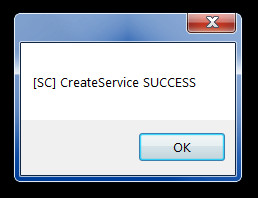
सब सब में, ServiceRunner एक उत्कृष्ट हैआवेदन यह सुनिश्चित करने के लिए कि आप आसानी से विभिन्न कार्य करते हैं और आवश्यक आवेदन को एक प्रमुख हस्तक्षेप नहीं होने दें। यह विंडोज एक्सपी, विंडोज विस्टा और विंडोज 7 पर काम करता है।
ServiceRunner डाउनलोड करें













टिप्पणियाँ